소개
노트북에서 플래시 드라이브로 데이터를 전송하는 것은 중요한 파일의 안전한 백업을 보장하는 실용적인 기술입니다. 이 종합 가이드는 적절한 플래시 드라이브 선택, 노트북 준비, 단계별 데이터 전송 방법 및 전송 확인에 대해 설명합니다. 이 가이드를 끝내면 데이터 관리 능력을 효율적이고 안전하게 갖출 수 있을 것입니다.

적절한 플래시 드라이브 선택하기
원활한 데이터 전송을 위해 적절한 플래시 드라이브를 선택하는 것이 중요합니다. 플래시 드라이브를 선택할 때 다음 요소를 고려하십시오.
저장 용량
전송해야 할 데이터의 총 크기를 결정하십시오. 플래시 드라이브는 몇 기가바이트에서 몇 테라바이트까지 다양합니다. 플래시 드라이브의 용량이 모든 파일을 저장할 수 있는지 확인하십시오.
전송 속도
읽기/쓰기 속도가 높은 플래시 드라이브(USB 3.0 이상 권장)를 찾으십시오. 이는 대용량 파일 전송에 소요되는 시간을 크게 줄여줍니다.
브랜드 신뢰성
평판이 좋은 브랜드를 선택하십시오. 품질이 좋은 플래시 드라이브에 투자하면 데이터 손상과 하드웨어 고장의 위험을 최소화할 수 있습니다.
노트북을 데이터 전송을 위해 준비하기
전송을 시작하기 전에 노트북을 준비하는 것이 중요합니다:
- 데이터 정리: 전송할 파일을 쉽게 접근할 수 있도록 전용 폴더에 모아 정리하십시오.
- 사용 가능한 저장 용량 확인: 선택한 모든 파일을 수용할 수 있는 충분한 공간이 있는지 확인하십시오.
- 악성 소프트웨어 검사: 노트북에서 악성 소프트웨어가 전송되지 않도록 바이러스 검사를 실행하십시오.
노트북을 준비하고 플래시 드라이브를 준비한 후 데이터 전송 과정을 진행할 수 있습니다.
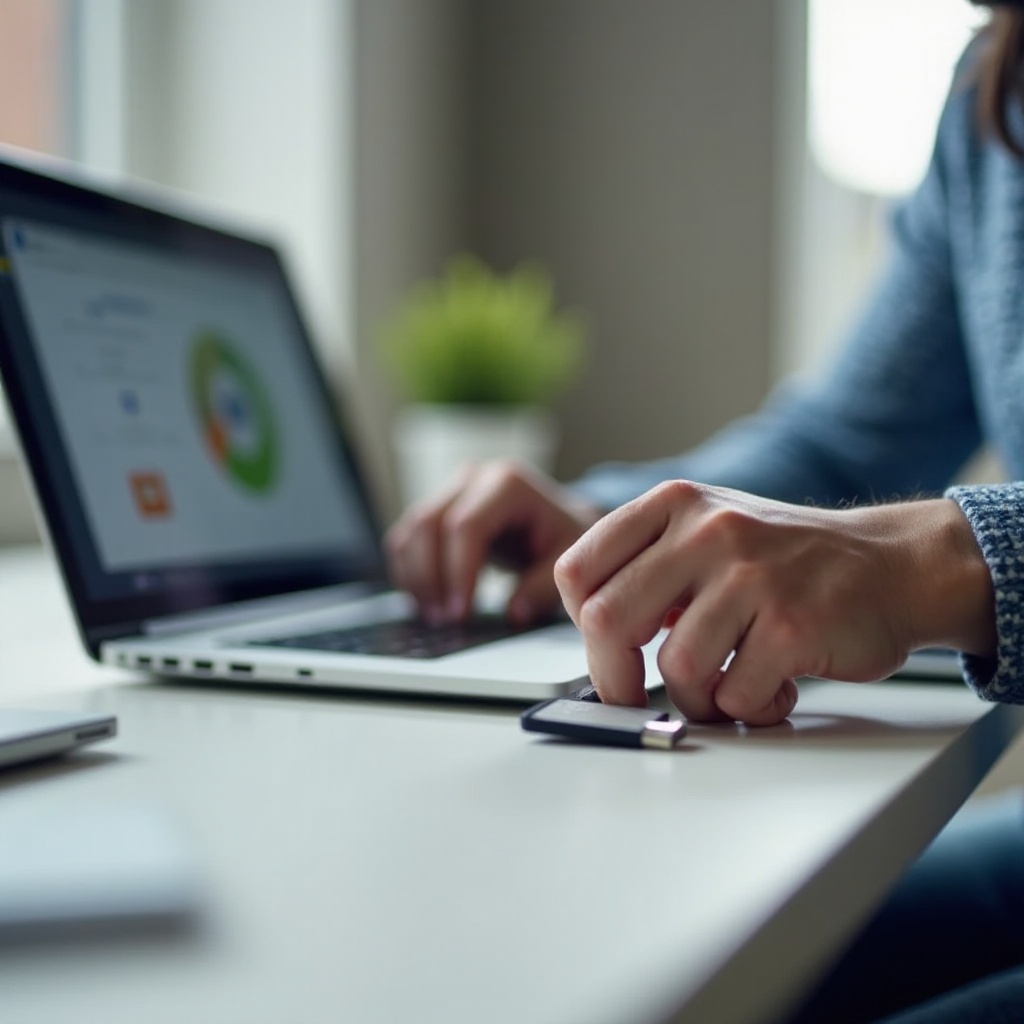
데이터 전송 단계별 가이드
플래시 드라이브 연결
- 플래시 드라이브를 노트북의 사용 가능한 USB 포트에 삽입하십시오.
- 컴퓨터에서 장치를 인식할 때까지 기다리십시오. 성공적인 연결을 알리는 알림을 봐야 합니다.
드래그 앤 드롭 방법 사용
- 작업 표시줄에서 폴더 아이콘을 클릭하여 ‘파일 탐색기’를 여십시오.
- 전송할 파일을 찾습니다. 준비 단계에서 만든 폴더로 이동하십시오.
- 다른 파일 탐색기 창을 열어 플래시 드라이브를 선택하십시오.
- 선택한 파일을 컴퓨터의 폴더에서 플래시 드라이브 폴더로 드래그하십시오.
복사 및 붙여넣기 방법 사용
- 전송할 파일이 들어 있는 폴더를 마우스 오른쪽 버튼으로 클릭하십시오.
- ‘복사’를 선택하십시오.
- 플래시 드라이브 창으로 이동하십시오.
- 플래시 드라이브 창 내부를 마우스 오른쪽 버튼으로 클릭하고 ‘붙여넣기’를 선택하십시오.
- 과정이 완료될 때까지 기다리십시오. 진행 상황을 표시하는 진행률 표시줄이 나타납니다.
대체 전송 방법
백업 소프트웨어 사용
더 방대한 데이터 전송을 위해 백업 소프트웨어를 사용하는 것을 고려하십시오. EaseUS Todo Backup 및 Acronis True Image와 같은 프로그램은 과정을 간소화하여 자동 및 예약된 백업을 허용합니다. 백업할 데이터를 선택하고 플래시 드라이브를 대상으로 지정한 후 소프트웨어에 나머지를 맡기십시오.
명령 프롬프트 활용
고급 사용자들은 명령 프롬프트의 정밀성을 선호할 수 있습니다: 1. 검색창에 ‘cmd’를 입력하고 Enter 키를 눌러 명령 프롬프트를 엽니다. 2. robocopy [source] [destination]을 입력하고 Enter 키를 누르십시오. 여기서 [source]는 노트북의 폴더 경로, [destination]은 플래시 드라이브 경로입니다. 이 명령은 소스에서 대상까지 모든 파일을 복사합니다.
전송 확인
파일 전송 후에는 모든 데이터가 정확하게 복사되었는지 확인하는 것이 중요합니다: 1. 파일 탐색기에서 플래시 드라이브를 엽니다. 2. 플래시 드라이브의 파일을 노트북의 원본 파일과 비교합니다. 3. 몇몇 파일을 열어 무결성을 확인합니다.
플래시 드라이브 안전하게 제거하기
데이터 손상을 방지하기 위해 항상 플래시 드라이브를 안전하게 제거하십시오.
Windows에서의 제거 과정
- 시스템 트레이에서 ‘하드웨어 안전하게 제거’ 아이콘을 클릭하십시오.
- 플래시 드라이브를 선택하고 제거할 수 있다는 알림이 나타날 때까지 기다리십시오.
- 플래시 드라이브를 물리적으로 뽑으십시오.
Mac에서의 제거 과정
- 데스크탑 또는 Finder에서 플래시 드라이브를 찾으십시오.
- 드라이브 아이콘을 마우스 오른쪽 버튼으로 클릭하고 ‘꺼내기’를 선택하십시오.
- 아이콘이 사라지면 플래시 드라이브를 안전하게 뽑을 수 있습니다.

플래시 드라이브 건강 유지 팁
- 자주 쓰기 사이클을 피하십시오: 플래시 드라이브는 제한된 쓰기 사이클을 갖습니다. 파일 쓰기 및 삭제빈도를 최소화하십시오.
- 사용 후 안전하게 꺼내십시오: 파일 손상을 방지하기 위해 항상 안전한 꺼내기 방법을 사용하십시오.
- 청결하고 건조하게 유지하십시오: 플래시 드라이브를 건조하고 청결한 장소에 보관하여 물리적 손상을 방지하십시오.
결론
노트북에서 플래시 드라이브로 데이터를 전송하는 것은 적절한 지침을 따르면 간단합니다. 이 단계를 따르면 데이터가 안전하고 접근 가능하도록 보장됩니다. 각 전송을 확인하고 플래시 드라이브를 올바르게 유지하는 습관을 가지십시오.
자주 묻는 질문
데이터 전송이 성공적으로 완료되었는지 어떻게 알 수 있습니까?
전송된 파일을 원본과 비교하여 확인하세요. 여러 파일을 열어 무결성을 확인하십시오.
응용 프로그램을 플래시 드라이브로 전송할 수 있습니까?
일반적으로 응용 프로그램은 시스템 드라이브에 설치해야 합니다. 설치 파일은 전송할 수 있지만 플래시 드라이브에서 직접 응용 프로그램을 실행하는 것은 보통 불가능합니다.
플래시 드라이브가 노트북에 인식되지 않으면 어떻게 해야 합니까?
플래시 드라이브를 다른 USB 포트에 꽂아 보거나 노트북을 다시 시작하세요. 문제가 계속되면 USB 드라이버를 업데이트하거나 다른 컴퓨터에서 플래시 드라이브를 테스트해 보십시오.



